8个win10优化技巧!告别电脑卡顿问题
1、Win+R键,输入 gpedit.msc
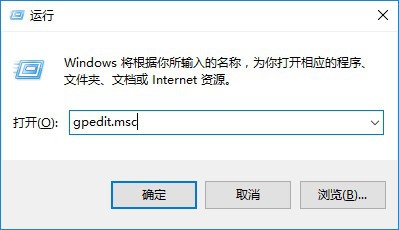
2、计算机管理中选择,模块管理 – 系统
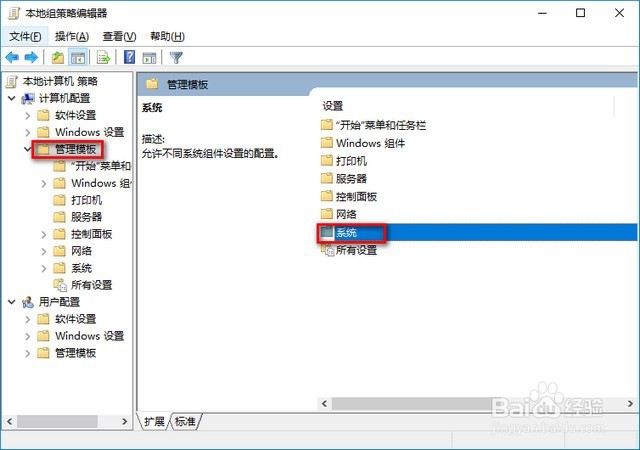
3、找到并左键双击【关机选项】
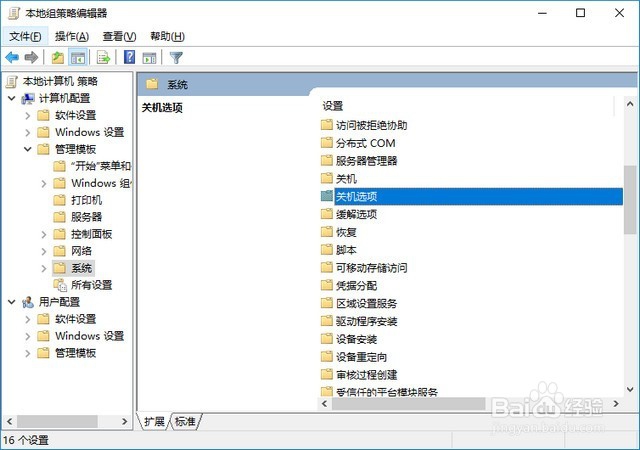
4、点击【策略设置】

5、勾选【已启用】点击确定

1、它后台偷偷查户口,只需要服务WindowsSearch禁用。
点击“控制面板”

2、进入控制面板界面后,再次点击“系统和安全”-“管理工具”

3、进入管理工具文件夹后,再次点击“服务”

4、–服务- Windows Search禁用,但windows firewall (windows防火墙服务)千万不能停用。
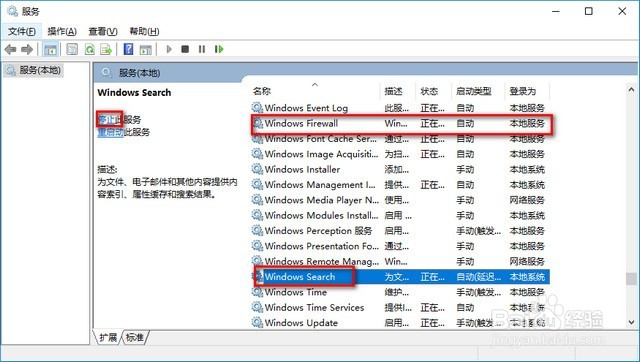
5、可在控制面板里面的防火墙的“高级设置”
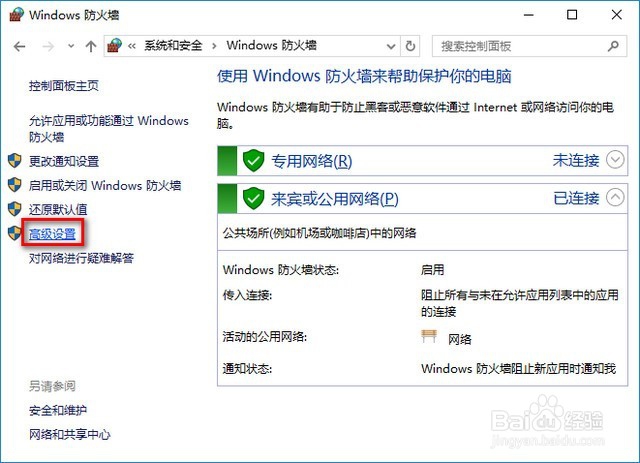
6、点击“属性”

7、把“域配置文件”、“专用配置文件”、“公用配置文件”的状态改成关闭,这样就在不禁用防火墙服务的情况下关闭防火墙了

1、因为这功能会导致硬盘和CPU处于高负荷状态
关闭方案:控制面板
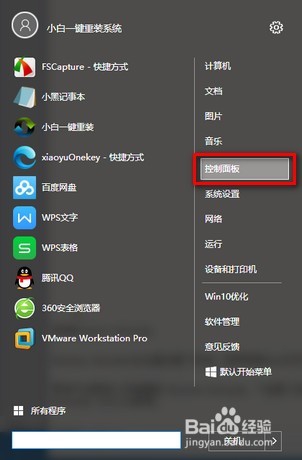
2、找到并打开管理工具

3、选择【服务】

4、找到并将【HomeGroup Listener和HomeGroup Provider】禁用

1、方案1:快捷键Win+X命令提示符,输入rd X:windows.old /s(X代表盘符)
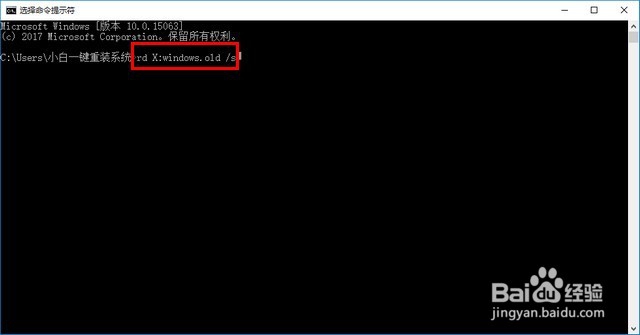
1、服务Superfetch启动类型改成延迟启动或禁用,可避免Win10对硬盘的频繁访问,提高运行流畅。
Win+R键 输入services.msc回车,找到并双击 Superfetch 。

2、找到启动类型,选择为【自动(延迟启动)】

1、Win+R键 输入services.msc回车,找到并双击SecurityCenter
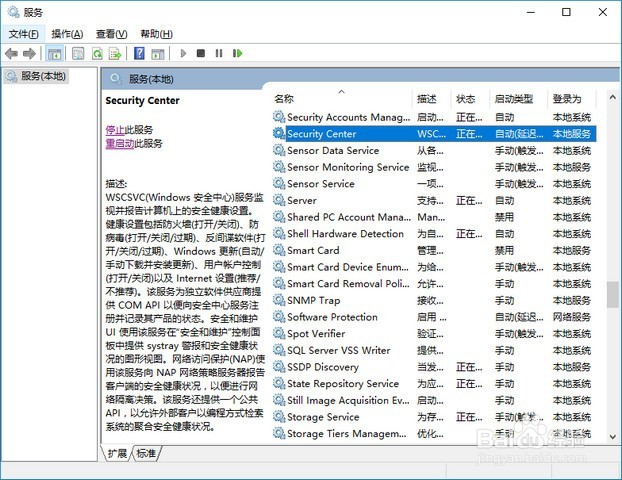
2、选择启动类型,选择设置【禁用】
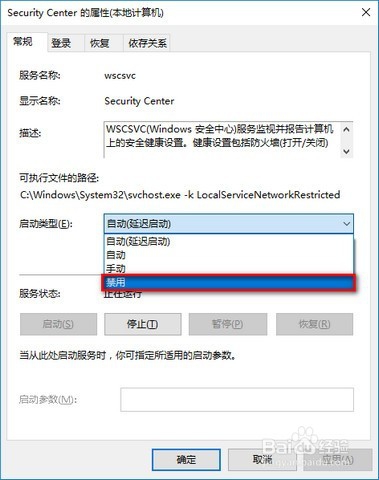
1、磁盘碎片整理可以提高磁盘性能,但不需要整理计划,可以关闭整理计划。
选中磁盘C-属性

2、工点击具,=选择(驱动器进行优化和碎片整理)点击【优化】
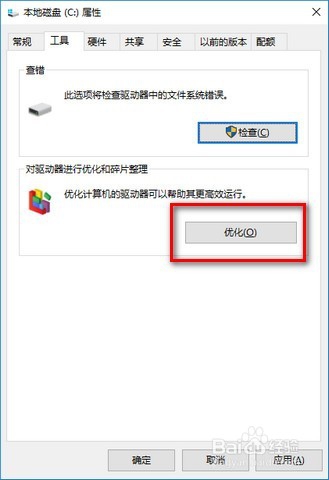
3、更改设置–取消勾选,【计划执行】点击确定

声明:本网站引用、摘录或转载内容仅供网站访问者交流或参考,不代表本站立场,如存在版权或非法内容,请联系站长删除,联系邮箱:site.kefu@qq.com。
阅读量:30
阅读量:54
阅读量:26
阅读量:21
阅读量:159